
jenkins自动化测试工具是一个Python库,它提供Python鲍勃詹金的散列函数,持续集成是个简单重复劳动,人来操作费时费力,使用自动化构建工具完成是最好不过的了,为了实现这个要求,我选择了Jenkins,Jenkins是一个开源软件项目,旨在提供一个开放易用的软件平台,使软件的持续集成变成可能。
软件功能
Jenkins是基于Java开发的一种持续集成工具,用于监控持续重复的工作,功能包括:
1、持续的软件版本发布/测试项目。
2、监控外部调用执行的工作。
软件安装
这里直接使用安装包,安装过程很简单,这里就再说明了。
安装后自动创建了一个windows服务:Jenkins,默认使用的端口是8080,如果需要修改,打开安装目录下的jenkins.xml文件,修改?<arguments-Xrs-Xmx256m-Dhudson.lifecycle=hudson.lifecycle.WindowsServiceLifecycle-jar"%BASE%\jenkins.war"--httpPort=8081</arguments后保存,启动jenkins服务。
打开https://192.168.0.10:8081/,看到类似下面的界面(我这里已经创建了一个任务):
说明jenkins已经安装成功。
2.创建任务
2.1点“新Job”,界面如下:
输入任务名称,任意名称都可以,但最好是有意义的名称,这里输入的名称和项目名称相同为hummer
2.2选择项目类型,因我的项目是maven项目,这里选择“构建一个maven2/3项目”点击”OK“进入下一个界面。
2.3界面如下:
源代码管理根据自己的需要进行选择,我的源代码是使用svn管理的,这里选择“SubversionModules”,在"RepositoryURL"录入你的svn仓库地址;第一次录入时还需要录入svn仓库的用户名和口令。
刚才的那个界面比较大,向下滚动,中间部分的界面如下:
构建触发器,我选择“BuildwheneveraSNAPSHOTdependencyisbuilt”,意思是依赖于快照的构建,应该是当svn有修改时就构建项目。
2.4build设置不用修改,就使用pom.xml,目标选项也不用修改。
2.5设置构建后的步骤,(PostSteps,可选设置),我这里要求构建成功后把war文件复制到指定的目录,然后停运tomcat,删除项目web目录,启动tomcat。
2.6设置邮件通知
勾选“E-mailNotification”,在recipients中录入要接收邮件的邮箱。
点“保存”,完成设置
3.在工作区域的左边菜单上点“立即构建”,开始构建项目,
如果构建成功,则项目状态的S为蓝色,如果失败则为红色。
构建完成,左边菜单会显示有“控制台输出”,点击可以查看控制台详细输出。构建错误时也可以根据相应的错误信息进行修改。
软件启动
首先保证系统中已经安装了jdk,最好是jdk1.5以上。
第一种启动方法,切换到jenkins.war存放的目录,输入如下命令:
$java-jarjenkins.war
然后在浏览器中(推荐用火狐)输入localhost:8080,localhost可以是本机的ip,也可以是计算机名。就可以打开jenkins
第二种方法是用tomcat打开
解压tomcat到某个目录,如/usr/local,进入tomcat下的/bin目录,启动tomcat
将jenkins.war文件放入tomcat下的webapps目录下,启动jenkins时,会自动在webapps目录下建立jenkins目录,所以在地址栏上需要输入的地址于上一种方法有点不一样。
Tags:配置自动化构建,自动化测试.
 JMF670h主控开卡工具(JMicron 670H SATA MP Tool)磁盘工具 / 125.98MB / 2019-5-9 / WinAll / /
JMF670h主控开卡工具(JMicron 670H SATA MP Tool)磁盘工具 / 125.98MB / 2019-5-9 / WinAll / / 小编点评:JMicron670HSATAMP.
下载 二十四节气小暑图片大全图片素材 / 992.71MB / 2018-2-9 / Android / /
二十四节气小暑图片大全图片素材 / 992.71MB / 2018-2-9 / Android / / 小编点评:二十四节气小暑是暑期的序幕,很多的用户肯定.
下载 PDF看图工具(Picosmos Shows)图像浏览 / 647.31MB / 2019-1-22 / WinAll / / pcfreetime /
PDF看图工具(Picosmos Shows)图像浏览 / 647.31MB / 2019-1-22 / WinAll / / pcfreetime / 小编点评:PicosmosShows是一款专.
下载 任务栏系统托盘显示的播放器(MAX Tray Player)音频播放 / 134.48MB / 2019-3-16 / WinXP, WinAll / /
任务栏系统托盘显示的播放器(MAX Tray Player)音频播放 / 134.48MB / 2019-3-16 / WinXP, WinAll / / 小编点评:打开后会自动隐藏到系统托盘图标和任务.
下载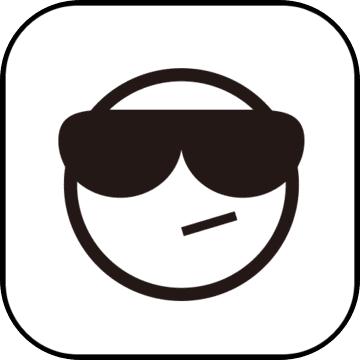 一年级上册“5以内加减法”练习题教育学习 / 347.24MB / 2013-5-22 / WinAll / /
一年级上册“5以内加减法”练习题教育学习 / 347.24MB / 2013-5-22 / WinAll / / 小编点评:一年级上册“5以内加减法”练习题是一款.
下载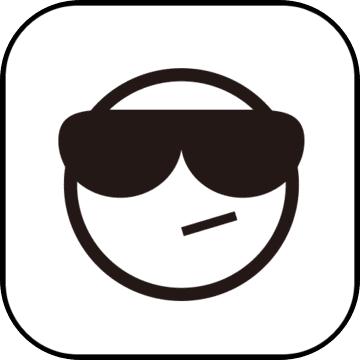 F-Secure Internet Security 2011其它杀软 / 603.72MB / 2014-11-11 / WinXP, WinAll / /
F-Secure Internet Security 2011其它杀软 / 603.72MB / 2014-11-11 / WinXP, WinAll / / 小编点评:F-Secure在欧洲非常流行,其实在全球也非.
下载 红茶定时器定时工具 / 136.51MB / 2016-5-20 / WinAll, Win7 / /
红茶定时器定时工具 / 136.51MB / 2016-5-20 / WinAll, Win7 / / 小编点评:红茶定时器是一个很小的定时软件,可.
下载 51彩虹2016聊天其它 / 897.79MB / 2016-4-19 / WinAll / /
51彩虹2016聊天其它 / 897.79MB / 2016-4-19 / WinAll / / 小编点评:51彩虹前称叫做51挂挂,是一款非常有.
下载 eBookStudio阅读器类 / 501.1MB / 2012-10-17 / WinXP, WinAll / /
eBookStudio阅读器类 / 501.1MB / 2012-10-17 / WinXP, WinAll / / 小编点评:用EBookStudio软件您可以.
下载 SQL Server 2008 SP3数据库类 / 473.34MB / 2020-7-2 / WinAll, WinXP / /
SQL Server 2008 SP3数据库类 / 473.34MB / 2020-7-2 / WinAll, WinXP / / 小编点评:MicrosoftSQLServer20.
下载 Ventoy启动U盘制作U盘工具 / 582.39MB / 2013-5-16 / WinAll / /
Ventoy启动U盘制作U盘工具 / 582.39MB / 2013-5-16 / WinAll / / 小编点评:Ventoy启动U盘制作软件是一个.
下载 生化危机3.5汉化补丁汉化补丁 / 973.23MB / 2021-11-25 / WinXP, Win7, win8 / /
生化危机3.5汉化补丁汉化补丁 / 973.23MB / 2021-11-25 / WinXP, Win7, win8 / / 小编点评:生化危机3.5是专门为喜欢生化危机系列的玩家准备.
下载 网页颜色提取器(Color to Hex)浏览辅助 / 449.78MB / 2011-1-27 / WinXP, WinAll / /
网页颜色提取器(Color to Hex)浏览辅助 / 449.78MB / 2011-1-27 / WinXP, WinAll / / 小编点评:网页颜色提取器(ColortoHex.
下载 坦克钢铁之心破解版下载-坦克钢铁之心内购破解版下载v1.1.0 安卓版
坦克钢铁之心破解版下载-坦克钢铁之心内购破解版下载v1.1.0 安卓版 重药之家app官方版下载安装-重药之家最新版下载v10.6.15(1067) 安卓版
重药之家app官方版下载安装-重药之家最新版下载v10.6.15(1067) 安卓版 教师资格证随身学app下载-教师资格证随身学官方版下载v3.4.4 安卓版
教师资格证随身学app下载-教师资格证随身学官方版下载v3.4.4 安卓版 萨文特节拍瓷砖最新版下载-萨文特节拍瓷砖手游下载v1.1 安卓版
萨文特节拍瓷砖最新版下载-萨文特节拍瓷砖手游下载v1.1 安卓版 火龙传奇超变最新版下载-火龙传奇超变手游下载v1.3.707 安卓版
火龙传奇超变最新版下载-火龙传奇超变手游下载v1.3.707 安卓版 诛仙神域乐七手游下载-乐七游戏诛仙神域下载v7.7.0 安卓版
诛仙神域乐七手游下载-乐七游戏诛仙神域下载v7.7.0 安卓版 弓箭大师你就是王者游戏-弓箭大师你就是王者官方版(暂未上线)v1.0.3 安卓版
弓箭大师你就是王者游戏-弓箭大师你就是王者官方版(暂未上线)v1.0.3 安卓版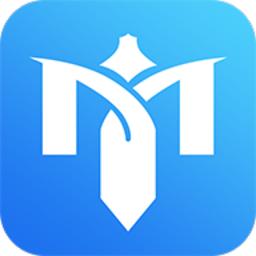 莫邪游戏下载-莫邪手游官方版下载v1.1.0 安卓最新版
莫邪游戏下载-莫邪手游官方版下载v1.1.0 安卓最新版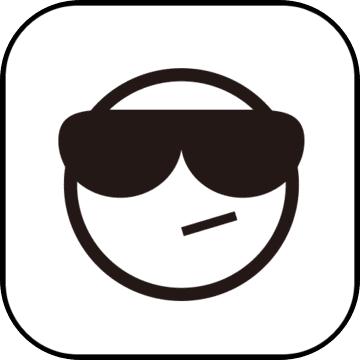 百度英雄归来手游官方下载-英雄归来百度版下载v8.0.1 安卓免费版
百度英雄归来手游官方下载-英雄归来百度版下载v8.0.1 安卓免费版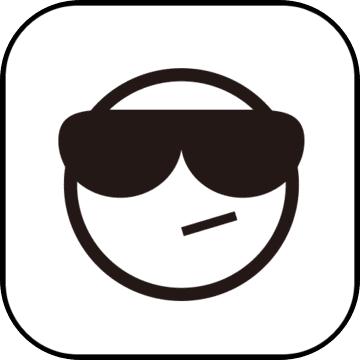 仙界传说手游下载-仙界传说官方版下载v3.3 安卓版
仙界传说手游下载-仙界传说官方版下载v3.3 安卓版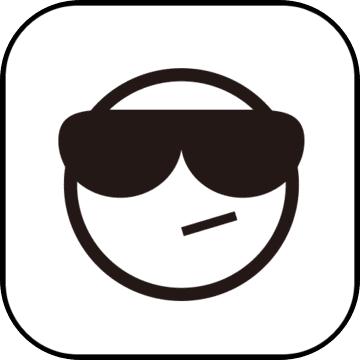 龙游茶苑手游下载-龙游茶苑游戏下载v1.1.10 安卓版
龙游茶苑手游下载-龙游茶苑游戏下载v1.1.10 安卓版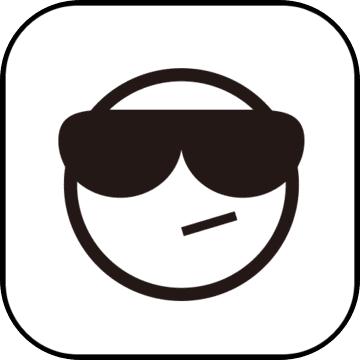 龙族霸业无限元宝版下载-龙族霸业破解版下载v1.1 安卓内购版
龙族霸业无限元宝版下载-龙族霸业破解版下载v1.1 安卓内购版
冰雪保卫战1.36(附隐藏英雄密码)
 游戏地图 / 104.6MB / 2020-6-22 / WinXP, WinAll / / 下载
游戏地图 / 104.6MB / 2020-6-22 / WinXP, WinAll / / 下载
英魂团2.2.0
 游戏地图 / 813.61MB / 2010-5-10 / WinAll, WinXP, Win7, win8 / / 下载
游戏地图 / 813.61MB / 2010-5-10 / WinAll, WinXP, Win7, win8 / / 下载
Asmw Eraser Pro V1.0.0下载
 卸载清理 / 110.27MB / 2023-7-24 / Win8,Win7,WinXP / 英文 / 共享软件 下载
卸载清理 / 110.27MB / 2023-7-24 / Win8,Win7,WinXP / 英文 / 共享软件 下载
蜂巢商业进销存管理系统V1.1下载
 商业贸易 / 61.20MB / 2010-7-20 / Win8,Win7,WinXP / 简体中文 / 商业软件 下载
商业贸易 / 61.20MB / 2010-7-20 / Win8,Win7,WinXP / 简体中文 / 商业软件 下载
写作投稿大师V11.0.3.3下载
 文科工具 / 941.86MB / 2014-3-18 / Win8,Win7,WinXP / 简体中文 / 免费软件 下载
文科工具 / 941.86MB / 2014-3-18 / Win8,Win7,WinXP / 简体中文 / 免费软件 下载
htc one x hboot升级工具V1.0下载
 手机工具 / 804.52MB / 2010-3-24 / Win8,Win7,WinXP / 简体中文 / 免费软件 下载
手机工具 / 804.52MB / 2010-3-24 / Win8,Win7,WinXP / 简体中文 / 免费软件 下载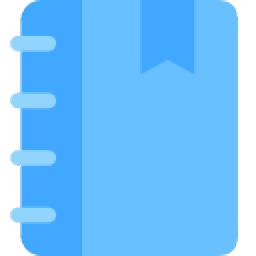
中国大学Mooc下载器下载-慕课视频下载软件 v1.2.1.0 免费版
 下载工具 / 550.18MB / 2023-8-23 / WinAll / 简体中文 / 免费软件 下载
下载工具 / 550.18MB / 2023-8-23 / WinAll / 简体中文 / 免费软件 下载
艾瑞调研通下载-艾瑞调研通 v2.0.0.56
 网络辅助 / 126.2MB / 2016-7-20 / WinAll / 简体中文 / 免费软件 下载
网络辅助 / 126.2MB / 2016-7-20 / WinAll / 简体中文 / 免费软件 下载
XRipper V0.8 Build 726绿色版(提取exe资源提取器)下载
 其他应用 / 445.25MB / 2016-6-4 / Win7,Vista,Win2003,WinXP / 多国语言 / 免费软件 下载
其他应用 / 445.25MB / 2016-6-4 / Win7,Vista,Win2003,WinXP / 多国语言 / 免费软件 下载
不空租赁下载-不空租赁电脑版 v1.2.18.1
 商业贸易 / 166.65MB / 2020-4-11 / WinAll / 简体中文 / 免费软件 下载
商业贸易 / 166.65MB / 2020-4-11 / WinAll / 简体中文 / 免费软件 下载
Capture&Send (屏幕截图软件)V2.2.1.145下载
 截图软件 / 61.97MB / 2010-6-16 / Win7,Vista,Win2003,WinXP / 英文 / 共享软件 下载
截图软件 / 61.97MB / 2010-6-16 / Win7,Vista,Win2003,WinXP / 英文 / 共享软件 下载
蓝剑桌面日历V1.1.2免费版下载
 桌面工具 / 914.55MB / 2010-7-18 / Win8,Win7,WinXP / 简体中文 / 免费软件 下载
桌面工具 / 914.55MB / 2010-7-18 / Win8,Win7,WinXP / 简体中文 / 免费软件 下载
SQLDMO.dll下载
 DLL下载 / 459.69MB / 2021-7-21 / Win8,Win7,WinXP / 简体中文 / 免费软件 下载
DLL下载 / 459.69MB / 2021-7-21 / Win8,Win7,WinXP / 简体中文 / 免费软件 下载